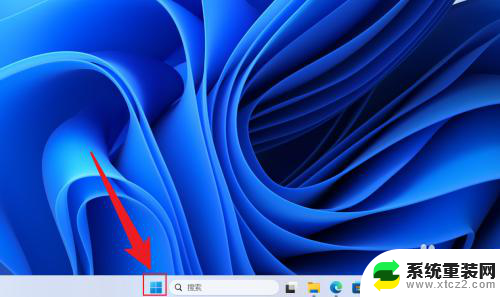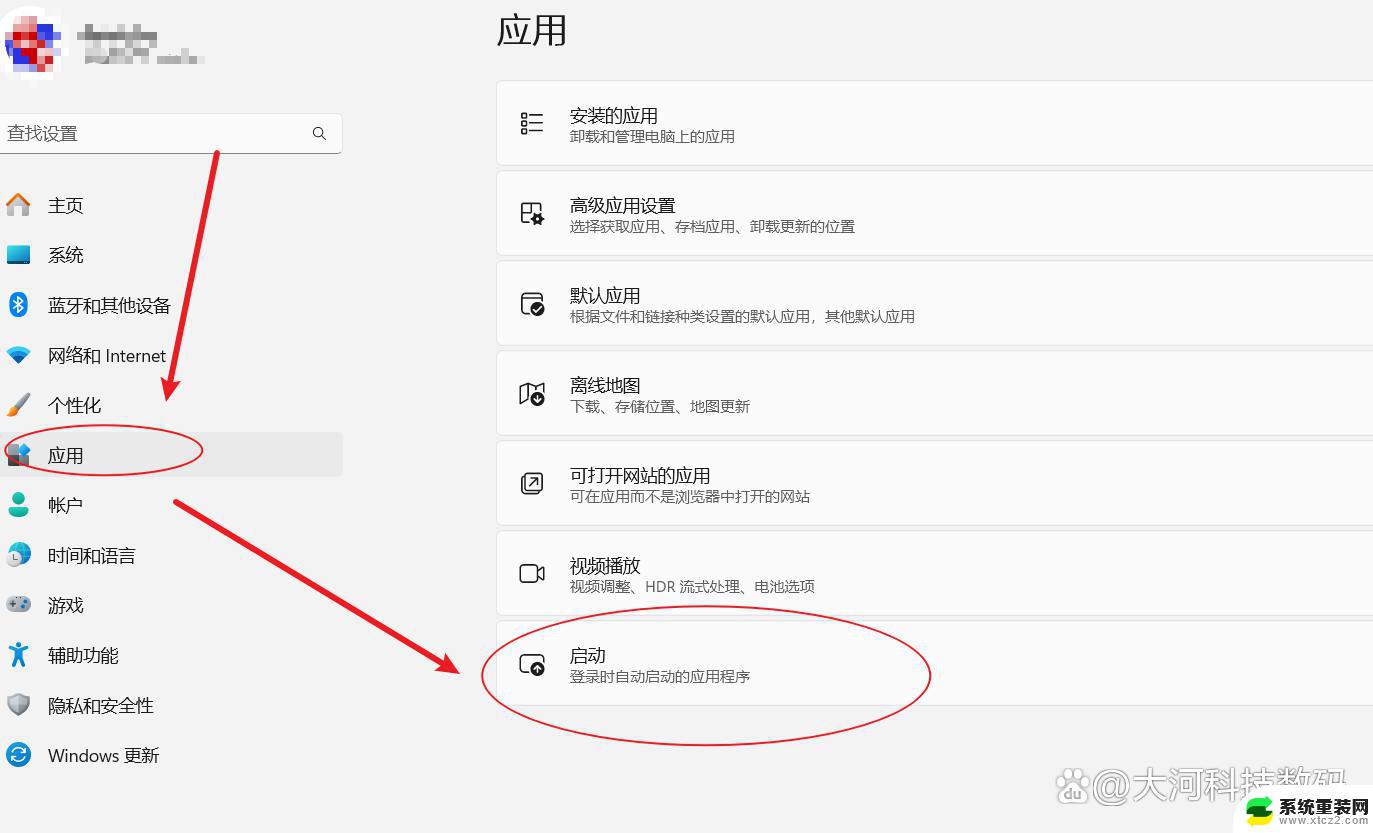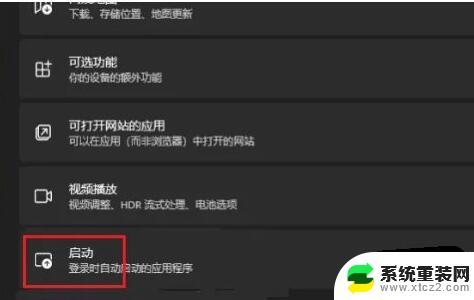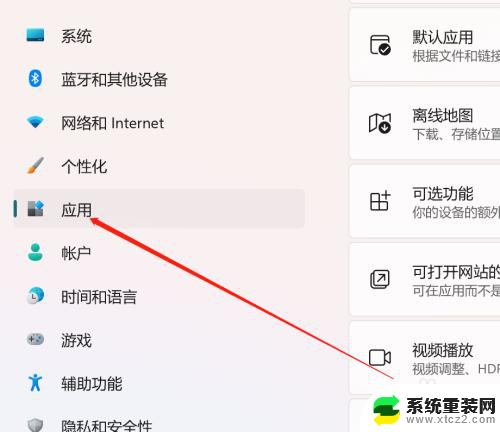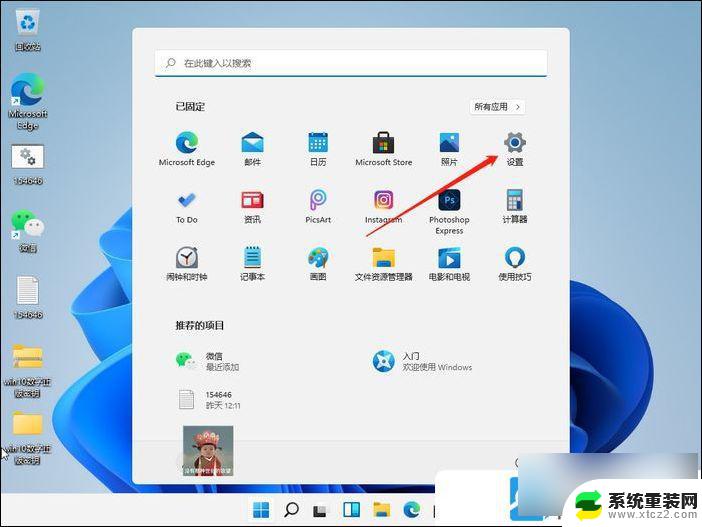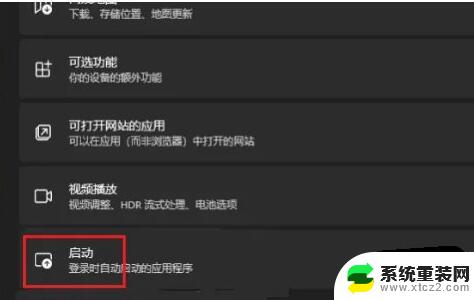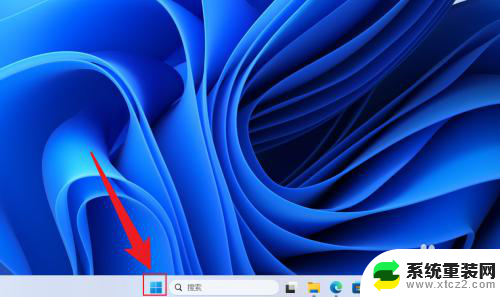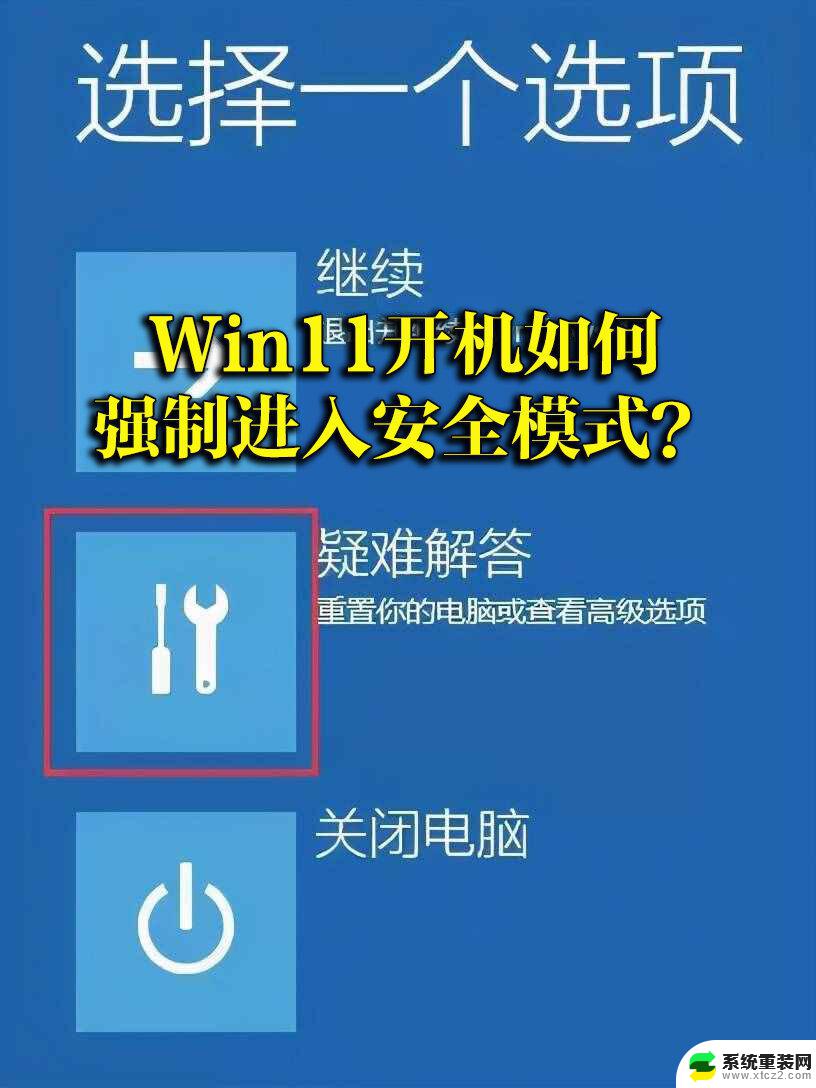win11如何重启系统 win11电脑重启方法教程
更新时间:2024-12-29 10:43:22作者:xtyang
在日常使用Windows 11的过程中,系统重启是常见且必要的操作,无论是为了安装更新、解决问题,还是提升电脑性能,虽然重启似乎是一个简单的步骤,但对于一些新用户来说,可能会对如何正确重启系统感到困惑。本文将详细介绍Windows 11电脑的重启方法,帮助用户快速掌握这一技能。无论是通过传统的开始菜单,还是使用快捷键,我们将提供清晰的步骤和实用的小技巧,让你在需要重启时游刃有余。接下来让我们一起深入了解Windows 11的重启操作吧!
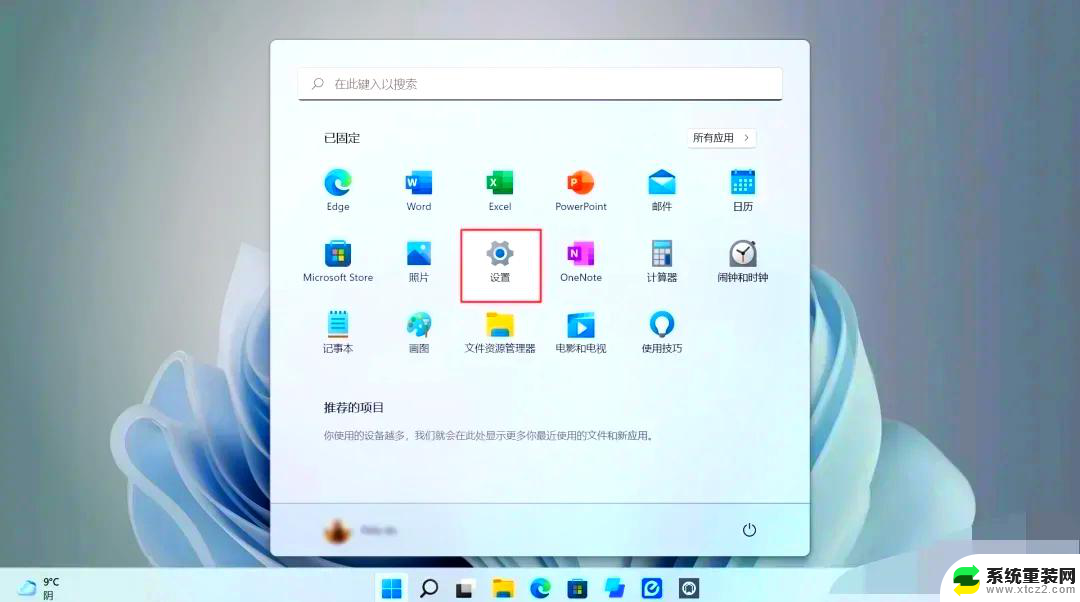
win11重启电脑方法介绍:
1、按Alt+F4并从下拉菜单中选择重新启动。
2、转到“开始”菜单搜索栏,选择电源选项。然后单击“重新启动”。
3、按Ctrl+Alt+Delete并选择重新启动选项。
4、在命令提示符中键入shutdown/r并按Enter键。
5、按Windows键+X并选择重新启动。
以上就是win11如何重启系统的全部内容,有遇到这种情况的用户可以按照小编的方法来进行解决,希望能够帮助到大家。